Если вы планируете отправлять много сообщений одним и тем же людям в ближайшие месяцы с вашего iPhone, есть хорошие новости. Начиная с iOS 16, Apple предоставила возможность легко группировать контакты. Этот инструмент идеально подходит для рабочего общения или организации мероприятий, где вам необходимо отправлять сообщения нескольким людям.
Всего за несколько шагов вы можете легко сгруппировать контакты и отправить сообщение всей группе. Вы также можете добавлять в группу новых участников, удалять их или полностью удалять группу контактов. Лучшая часть? Вы можете сделать это прямо на своем iPhone и без стороннего приложения.
В этом практическом руководстве мы рассмотрим все тонкости создания группы контактов в собственном приложении «Контакты» на iPhone (и iPad). Вы также узнаете, как настроить группу и удалить ее при необходимости.
Как создать группу контактов на своем iPhone
Когда вы создаете новую группу контактов, вы можете добавить столько контактов, сколько захотите. И шаги для этого следующие:
Шаг 1: На iPhone главный экран, нажмите на значок Контакты приложение. Вы также можете попасть туда, нажав на Телефон приложение, затем выбрав Контакты внизу.
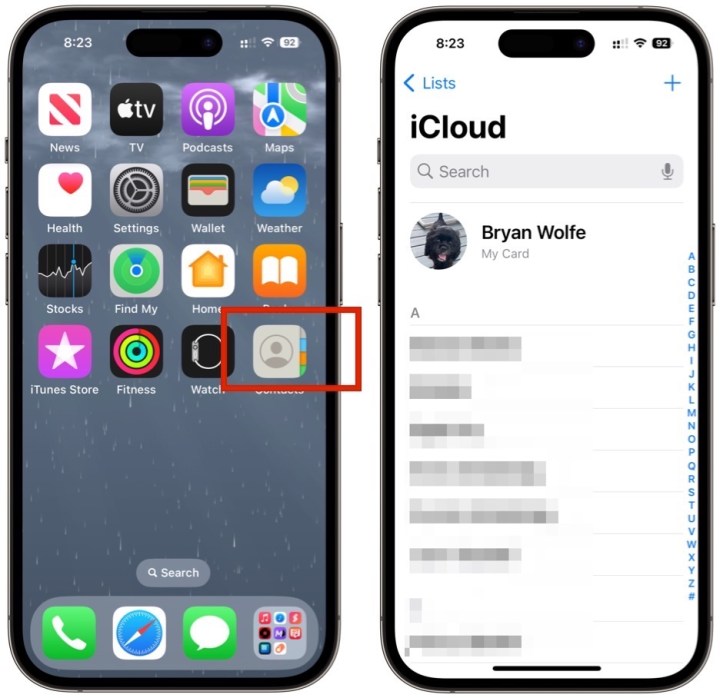
Изображение использовано с разрешения правообладателя
Шаг 2: Кран Списки вверху слева.
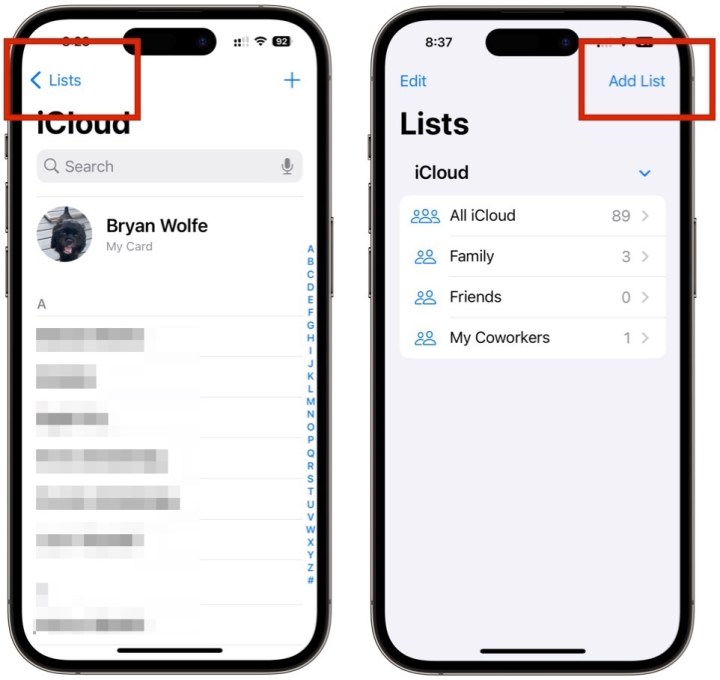
Изображение использовано с разрешения правообладателя
Шаг 3: Далее нажмите Добавить список в правом верхнем углу.

Изображение использовано с разрешения правообладателя
Шаг 4: В появившемся поле введите Имя списка. Кран Добавить список в правом верхнем углу.

Изображение использовано с разрешения правообладателя
Шаг 5: На странице «Списки» выберите список, который вы только что создали. Кран Добавить контакты. Выберите каждый контакт, который хотите добавить в список. Закончив, нажмите Сделанный в правом верхнем углу.
Как отправить сообщение в свою контактную группу
Когда ваша группа контактов создана, вы готовы отправлять сообщения в свою группу. Вот как это работает:
Шаг 1: Вернитесь в Списки в приложении «Контакты», затем нажмите и удерживайте только что созданный список.

Изображение использовано с разрешения правообладателя
Шаг 2: Выбирать Сообщить всем. Отправьте сообщение группе так же, как и любое другое сообщение.
Как удалить контакт из своей группы
Может наступить время, когда вы захотите удалить кого-то из своей группы. Если возникнет необходимость, сделать это довольно просто:
Шаг 1: Для начала зайдите в Контакты приложение, затем выберите список, который вы создали выше.

Изображение использовано с разрешения правообладателя
Шаг 2: Проведите пальцем влево по контакту, который хотите удалить, и нажмите Удалять. Ваш контакт был навсегда удален из вашей группы.
Как удалить группу контактов на своем iPhone
Аналогичным образом вы также можете удалить всю группу контактов, если она больше не нужна.
Шаг 1: Для начала зайдите в Контакты приложение, затем выберите Список страница.

Изображение использовано с разрешения правообладателя
Шаг 2: Кран Редактировать вверху слева.
Шаг 3: Нажмите красный значок слева от списка, который вы хотите удалить.
Шаг 4: Нажмите Значок красного мусора чтобы удалить список. Ваш список удален.
С помощью приложения «Сообщения» на вашем компьютере можно делать множество уникальных вещей. iPhone и iPad. В iOS 17 есть еще больше возможностей, например создание собственных стикеров iMessage. Вы также можете редактировать и отменять отправку сообщений, а также фильтровать неизвестных отправителей. Управление контактами и сообщениями может быть хлопотным, но если вы знаете, как контролировать имеющиеся в вашем распоряжении настройки, это не обязательно.

